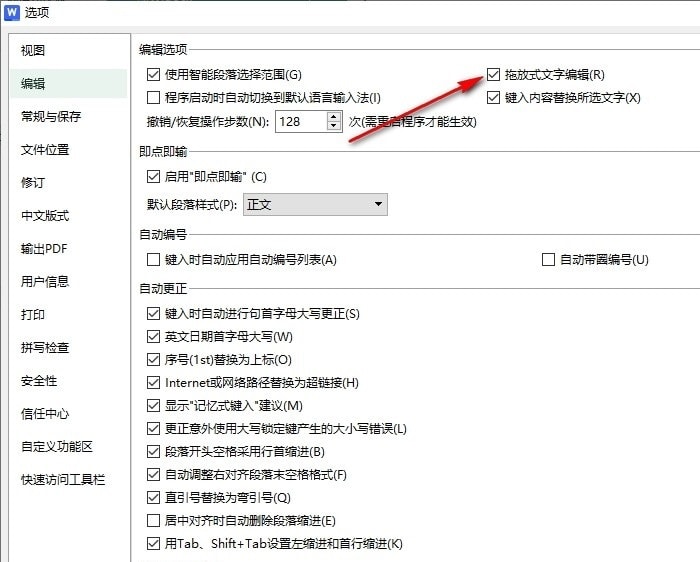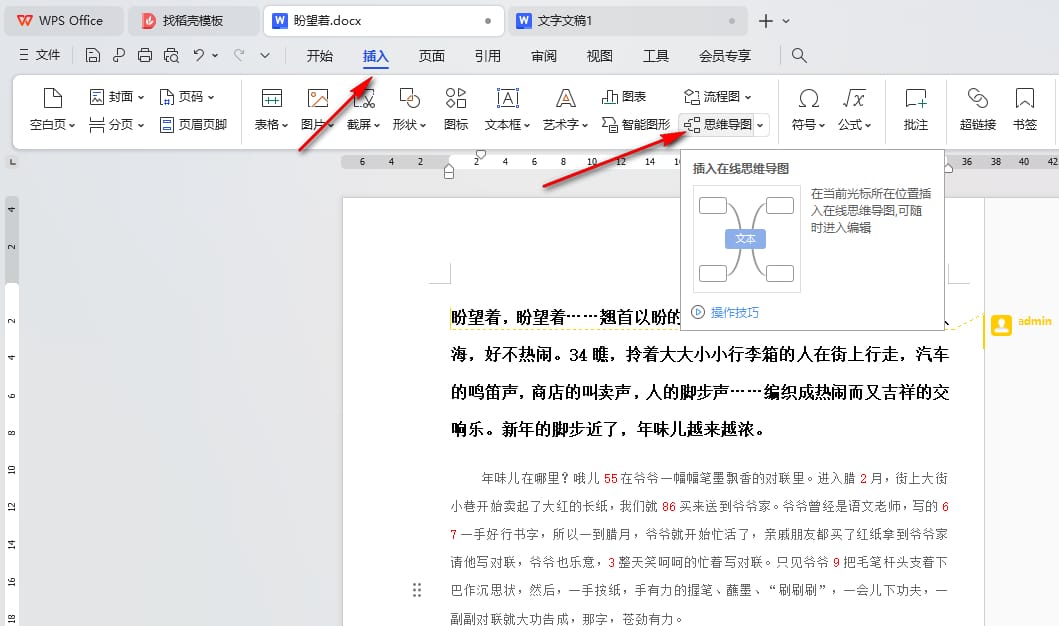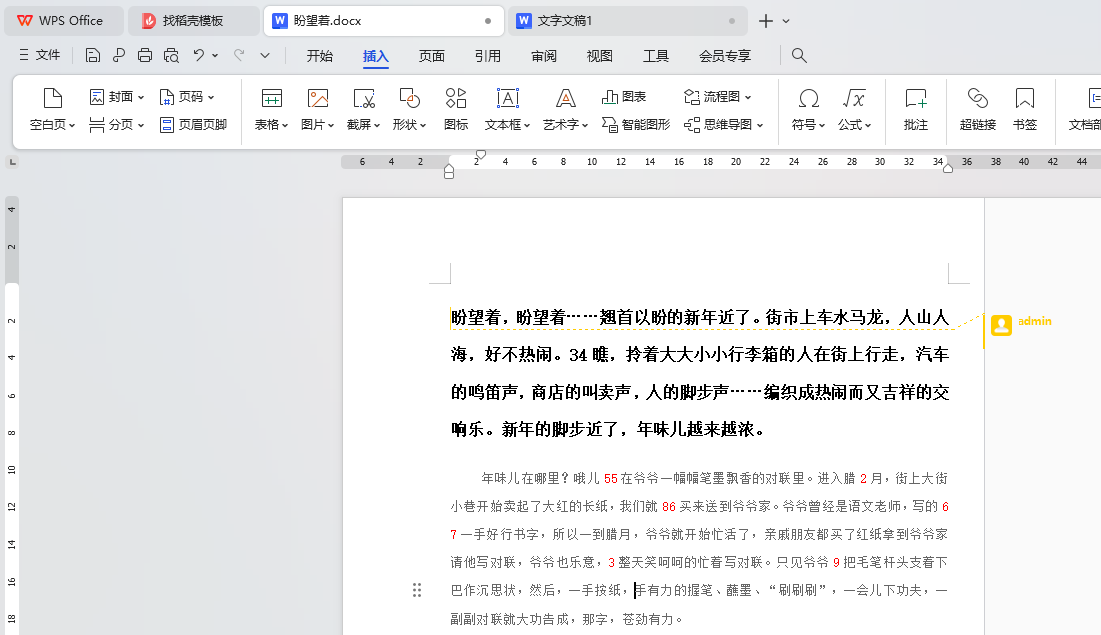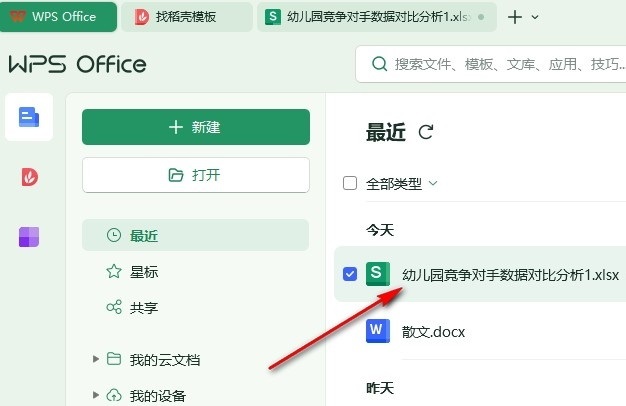WPS如何开启拖放式文字编辑功能 WPS开启拖放式文字编辑功能的方法
很多小伙伴之所以喜欢使用Wps软件对文字文档进行编辑,就是因为在wps软件中,我们可以使用各种工具来提高文字文档的编辑效率。有的小伙伴在使用WPS软件对文字文档进行编辑的过程中可能会遇到无法拖动文档中文字的情况,这时我们只需要进入文字文档的“选项”页面,然后在编辑设置页面中找到“拖放式文字编辑”选项,点击勾选该选项,再点击确定选项即可。有的小伙伴可能不清楚具体的操作方法,接下来小编就来和大家分享一下WPS Word开启拖放式文字编辑功能的方法。
WPS开启拖放式文字编辑功能的方法
1、第一步,我们在电脑中打开WPS软件,然后在WPS页面中点击打开一个文字文档进行编辑
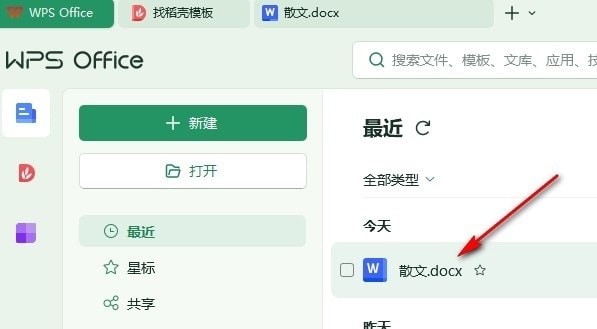
2、第二步,进入文字文档页面之后,我们在页面左上角的工具栏中点击打开“文件”选项
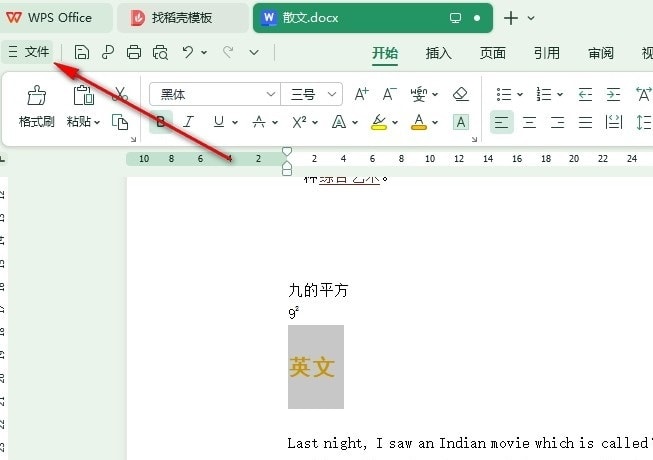
3、第三步,打开“文件”选项之后,我们再在文件页面中点击打开“选项”
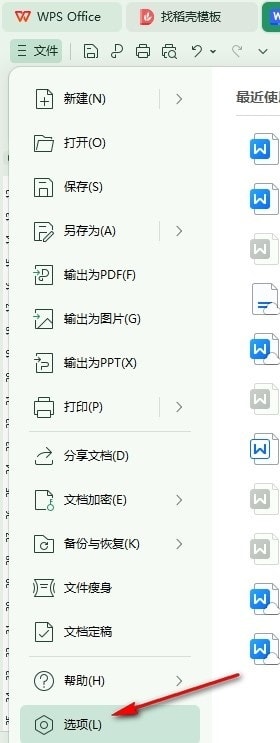
4、第四步,进入“选项”页面之后,我们在左侧列表中点击打开“编辑”选项
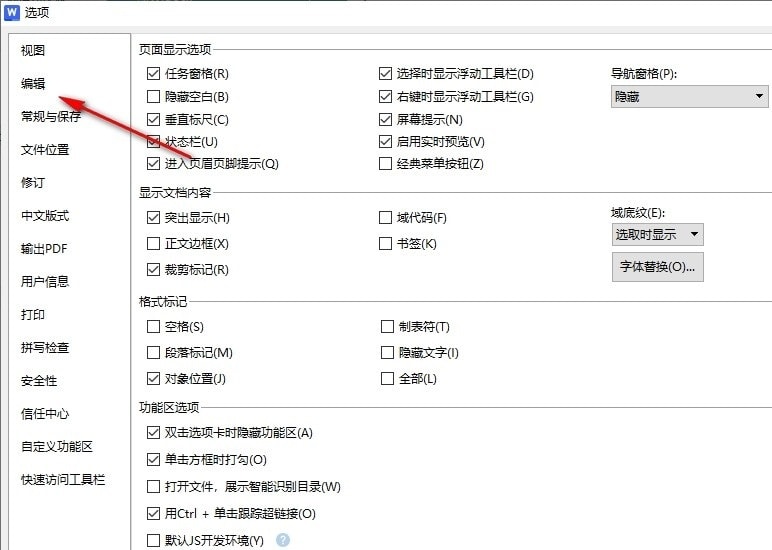
5、第五步,最后在编辑设置页面中,我们直接点击勾选“拖放式文字编辑”选项,再点击“确定”选项保存设置即可